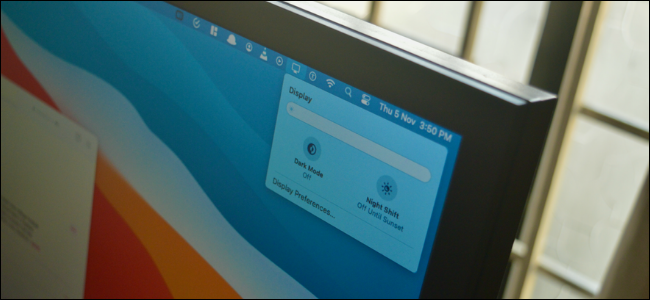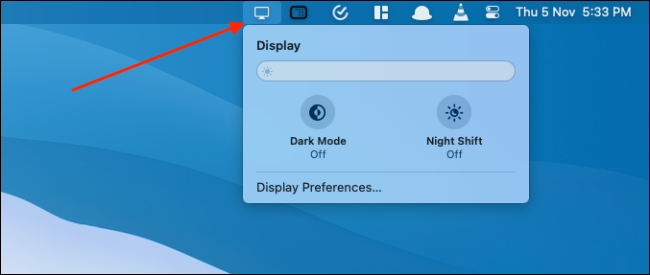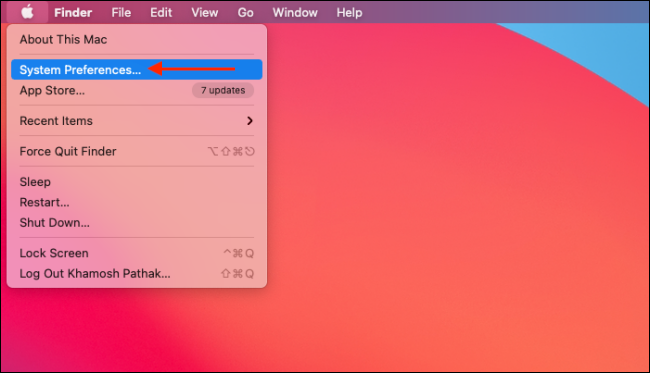يقوم مركز التحكم على نظام التشغيل Mac بدمج جميع عناصر التحكم في النظام في قائمة منسدلة مرتبة. ولكن هناك بعض عناصر التحكم مثل مخرجات "Wi-Fi" و "البطارية" و "الصوت" والتي قد لا تزال ترغب في الوصول إليها من شريط القائمة.
مستخدمو Mac الذين يستخدمون macOS Big Sur والإصدارات الأحدث لديهم كلا الخيارين. يمكنهم الاحتفاظ بضوابط النظام في مركز التحكم وإضافة أي عنصر تحكم مباشرة إلى شريط القائمة. يتضمن ذلك وحدات مركز التحكم الجديدة مثل "التشغيل الآن" و "العرض" و "عناصر التحكم في إمكانية الوصول" و "التبديل السريع بين المستخدمين" والمزيد.
ذات صلة: الجديد في macOS 11.0 Big Sur ، الذي سيصل في 12 نوفمبر 2020
هناك طريقتان لإضافة وإزالة عناصر التحكم إلى شريط القوائم. يمكنك ببساطة سحب عنصر تحكم وإفلاته أو يمكنك استخدام "تفضيلات النظام".
الخيار الأول أكثر سهولة. للبدء ، انقر فوق الزر "مركز التحكم" من شريط القائمة لمشاهدة جميع الوحدات.
الآن ، انقر مع الاستمرار فوق وحدة لاستلامها. ما عليك سوى سحب عنصر التحكم إلى شريط القائمة ووضعه في المكان الذي تريده. بعد ذلك ، اترك المؤشر لتثبيته في شريط القائمة.
يمكنك إعادة ترتيب رموز شريط القوائم في أي وقت. اضغط مع الاستمرار على مفتاح "Command" في لوحة المفاتيح ، ثم اسحب الرموز وأفلتها لإعادة ترتيبها.
بمجرد إضافة عنصر تحكم (أو كما يشير إليه macOS ، وحدة نمطية) إلى شريط القائمة ، يمكنك فقط النقر فوق الرمز لتوسيعه ومشاهدة جميع الخيارات.
تعد إزالة وحدة من شريط القوائم أمرًا بسيطًا أيضًا. اضغط مع الاستمرار على مفتاح "Command" في لوحة المفاتيح واسحب رمز التحكم لأسفل باتجاه سطح المكتب. في غضون ثانية ، سترى رمز "x" صغيرًا بجواره. ببساطة اتركه لإزالة الرمز من شريط القائمة.
بدلاً من ذلك ، يمكنك أيضًا استخدام قائمة "تفضيلات النظام" لإضافة أو إزالة الوحدات من شريط القائمة. انقر فوق رمز "Apple" في الزاوية العلوية اليسرى ثم اختر خيار "تفضيلات النظام".
الآن ، حدد خيار "Dock & Menu Bar".
هنا سترى جميع عناصر التحكم المدرجة في الشريط الجانبي. اختر عنصر تحكم (مثل "Wi-Fi") وحدد الخيار "إظهار في شريط القوائم" لإضافة عنصر التحكم إلى شريط القائمة. قم بإلغاء تحديد الخيار لإزالة عنصر التحكم من شريط القائمة.
ونعم ، يعمل هذا مع عناصر التحكم الإضافية غير المتوفرة مباشرةً في مركز التحكم. يمكنك الانتقال إلى قسم "الوحدات النمطية الأخرى" وتمكين خيار "إظهار في شريط القوائم" للوحدات النمطية "اختصارات إمكانية الوصول" و "البطارية" و "التبديل السريع بين المستخدمين" للوصول إليها مباشرةً من شريط القائمة.